(Seite erstellt) |
(anpassung Link zu MLu-limesurvey) |
||
| (Eine dazwischenliegende Version desselben Benutzers wird nicht angezeigt) | |||
| Zeile 2: | Zeile 2: | ||
Tools | Tools | ||
|tool = LimeSurvey | |tool = LimeSurvey | ||
|homepage = https://umfrage | |homepage = https://umfrage.uni-halle.de/ <br> https://www.limesurvey.org/de/ | ||
|kategorien = Umfragen, Feedback | |kategorien = Umfragen, Feedback | ||
|funktionen = Online-Umfragen anlegen und auswerten | |funktionen = Online-Umfragen anlegen und auswerten | ||
| Zeile 14: | Zeile 14: | ||
|screenshot = [[Datei:Screenshot-limesurvey.jpg]] | |screenshot = [[Datei:Screenshot-limesurvey.jpg]] | ||
|beschreibung = | |beschreibung = | ||
LimeSurvey ist ein GPL-lizenziertes Umfrage-Tool, mit dem Online-Umfragen ohne Programmierkenntnisse datenschutzkonform erstellt und ausgewertet werden können. LimeSurvey bietet diverse Möglichkeiten zur Individualisierung von Umfragen durch Layout- und Design-Änderungen im Design-Editor, 28 verschiedene Fragetypen, die Möglichkeit zu mehrsprachigen Umfragen sowie der Integration von Bildern und Videos.<br> Alle Mitglieder der MLU können LimeSurvey über die Campuslizenz in vollem Umfang nutzen und | LimeSurvey ist ein GPL-lizenziertes Umfrage-Tool, mit dem Online-Umfragen ohne Programmierkenntnisse datenschutzkonform erstellt und ausgewertet werden können. LimeSurvey bietet diverse Möglichkeiten zur Individualisierung von Umfragen durch Layout- und Design-Änderungen im Design-Editor, 28 verschiedene Fragetypen, die Möglichkeit zu mehrsprachigen Umfragen sowie der Integration von Bildern und Videos.<br> Alle Mitglieder der MLU können LimeSurvey über die Campuslizenz in vollem Umfang nutzen und eigene Umfragen anlegen und analysieren. Um für den Service freigeschaltet zu werden, muss eine formlose Mail von der Uni Mailadresse an [http://mailto:umfrage@itz.uni-halle.de umfrage@itz.uni-halle.de] gesendet werden. <br> Nach der Registrierung beim ITZ Umfrageservice besteht die Möglichkeit über den Reiter “Umfragen” eine neue Umfrage zu erstellen sowie bereits bestehende Umfragen zu importieren und editieren. Für die Erstellung einer neuen Umfrage muss zunächst die Festlegung der Spracheinstellungen und des Titels der Umfrage erfolgen. Anschließend beginnt die Erstellung der Fragen, für die zunächst zwischen den Darstellungsformaten ‘Frage für Frage’, ‘Gruppe für Gruppe’ sowie ‘Alles auf einer Seite’ gewählt werden kann. Der Fragentyp ist frei wählbar. Mögliche Fragetypen sind z. B. Mutiple-Choice-Fragen, offene Fragen oder Skalierungsfragen.<br>Wurde die Umfrage erfolgreich erstellt, kann ein offener Link bzw. ein Link mit Zugangscodes erstellt werden, der z.B. in E-Mails an die jeweiligen Adressaten versendet werden kann. Nachdem die Teilnehmer der Umfrage ihre Antworten gegeben haben, kann über den Button "Statistiken" die Auswertung eingesehen und gefiltert werden. Der Datenexport zu Excel, SPSS, R oder Stata ist leicht möglich. | ||
}} | }} | ||
Aktuelle Version vom 3. Mai 2024, 13:05 Uhr
LimeSurvey |
Beschreibung |
Übersicht |
||||||||||||||||
|---|---|---|---|---|---|---|---|---|---|---|---|---|---|---|---|---|---|---|
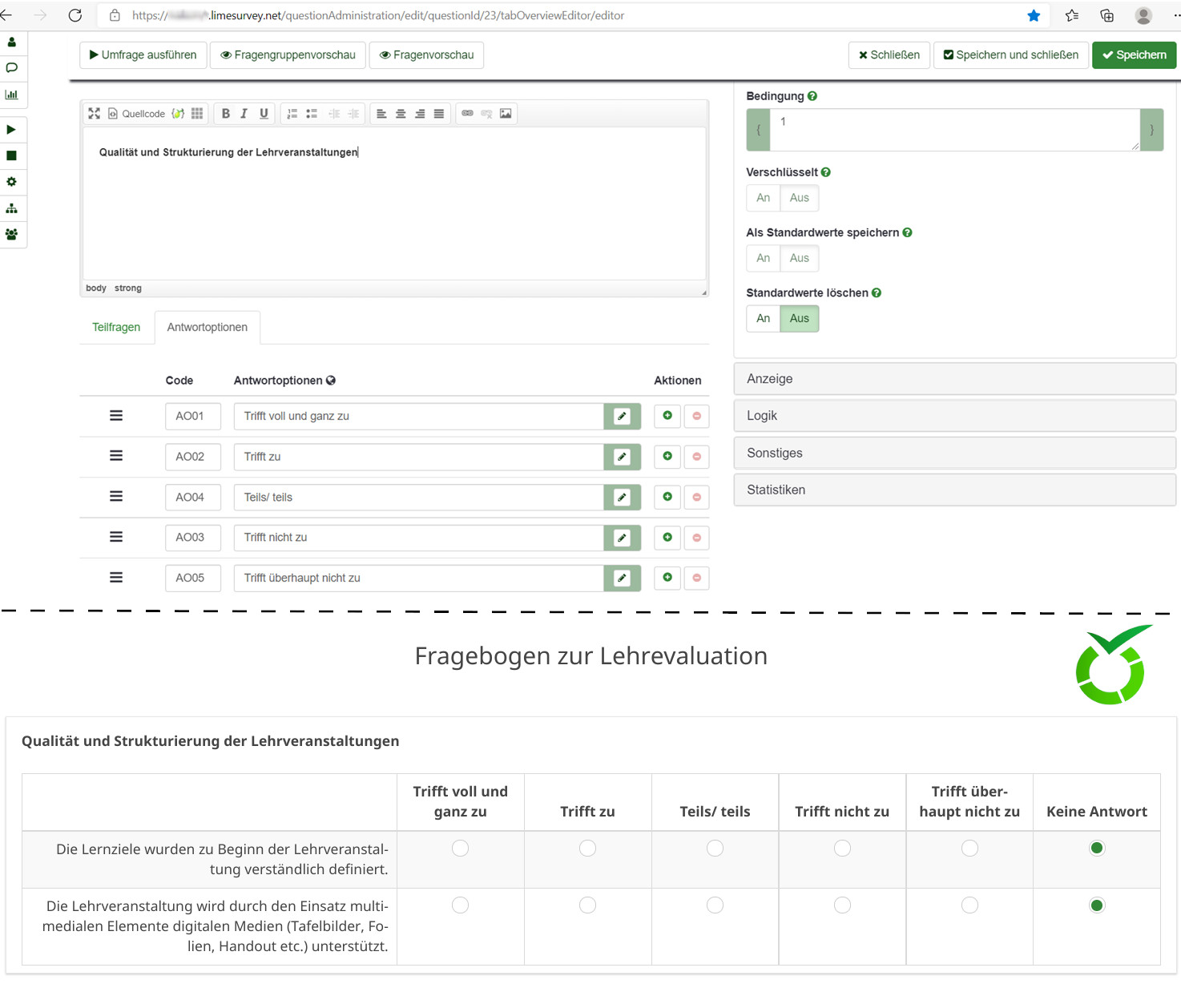 |
LimeSurvey ist ein GPL-lizenziertes Umfrage-Tool, mit dem Online-Umfragen ohne Programmierkenntnisse datenschutzkonform erstellt und ausgewertet werden können. LimeSurvey bietet diverse Möglichkeiten zur Individualisierung von Umfragen durch Layout- und Design-Änderungen im Design-Editor, 28 verschiedene Fragetypen, die Möglichkeit zu mehrsprachigen Umfragen sowie der Integration von Bildern und Videos. Alle Mitglieder der MLU können LimeSurvey über die Campuslizenz in vollem Umfang nutzen und eigene Umfragen anlegen und analysieren. Um für den Service freigeschaltet zu werden, muss eine formlose Mail von der Uni Mailadresse an umfrage@itz.uni-halle.de gesendet werden. Nach der Registrierung beim ITZ Umfrageservice besteht die Möglichkeit über den Reiter “Umfragen” eine neue Umfrage zu erstellen sowie bereits bestehende Umfragen zu importieren und editieren. Für die Erstellung einer neuen Umfrage muss zunächst die Festlegung der Spracheinstellungen und des Titels der Umfrage erfolgen. Anschließend beginnt die Erstellung der Fragen, für die zunächst zwischen den Darstellungsformaten ‘Frage für Frage’, ‘Gruppe für Gruppe’ sowie ‘Alles auf einer Seite’ gewählt werden kann. Der Fragentyp ist frei wählbar. Mögliche Fragetypen sind z. B. Mutiple-Choice-Fragen, offene Fragen oder Skalierungsfragen. Wurde die Umfrage erfolgreich erstellt, kann ein offener Link bzw. ein Link mit Zugangscodes erstellt werden, der z.B. in E-Mails an die jeweiligen Adressaten versendet werden kann. Nachdem die Teilnehmer der Umfrage ihre Antworten gegeben haben, kann über den Button "Statistiken" die Auswertung eingesehen und gefiltert werden. Der Datenexport zu Excel, SPSS, R oder Stata ist leicht möglich. |
|